- Novedades
- Preguntas frecuentes
- Configuraciones
- Estilos
- Armado de la home (página principal)
- Grupos Desktop/Mobile
- Banners Desktop/Mobile
- Categorías
- Cupones de descuento
- Productos
- Agrupador de Productos
- Clientes
- Atributos de productos
- Fabricantes
- Pedidos
- Cotizaciones
- Ordenes de servicio
- Estados de productos
- Estados de órdenes
- Locaciones
- Monedas
- Historial de stock
- Resultados de búsqueda
- Catálogos
- Suscriptores
- Devoluciones
- Páginas de información
- Roles
- Usuarios
- Importador de productos
- ML Reporte de errores
-
Procedimientos externos
- Crear Google Gmail y Analytics
- Google Maps
- Google Tag Manager - Google Standard Commerce - Google Enhanced Commerce (NUEVO)
- Registrar dominio .com.ar en nic.ar
- Delegar un dominio .com.ar
- Modificar Zona DNS
- Link a data fiscal AFIP
- Google Analytics 4 - GA4 Comercio electrónico
- Mapa de sitio (sitemap.xml)
- Renovar certificado AFIP
- Cómo obtener el Pixel de Facebook
- Configurar correo en Outlook, Thunderbird o Smartphones
- Catálogo Facebook/Instagram/Google Merchant
- Configurar Google Shopping/Merchant
- Configurar evento Purchase de pixel (Facebook) y Analytics (Google) para que se dispare en determinados estados de pedidos
- Intregración con AFIP
- Agentes de Whatsapp
- Conceptos de caja chica
- Administrador de cajas
- Reporte de cajas
- Chatport
- Gestión de retiros por franja horaria y sucursal
- Promocionales
- Zonas Express
- Reportes
- Plataformas de pago
- Plataformas de envío
- Plataforma de soporte
- SEO
- Productos Configurables
- Campañas Co-fondeadas
- CRM (Gestión de Relaciones con el Cliente)
- Homologación y pruebas referidas a métodos de pago
- Importador de imágenes
- Módulo Vendedores
- Tablero
- Descuentos
Mapa de sitio (sitemap.xml)
El sitemap te ayudará a que Google indexe mejor tu tienda en el buscador de Google u otros buscadores y así mejorar el SEO y posicionamiento de tu página en los resultados de búsqueda.
Pasos para configurar el sitemap en la consola de Google:
1. Ingresar a https://search.google.com/search-console e iniciar sesión con tu cuenta de Google.
2. Se mostrará la siguiente ventana (si ya habías verificado tu sitio anteriormente, ir al paso 7):
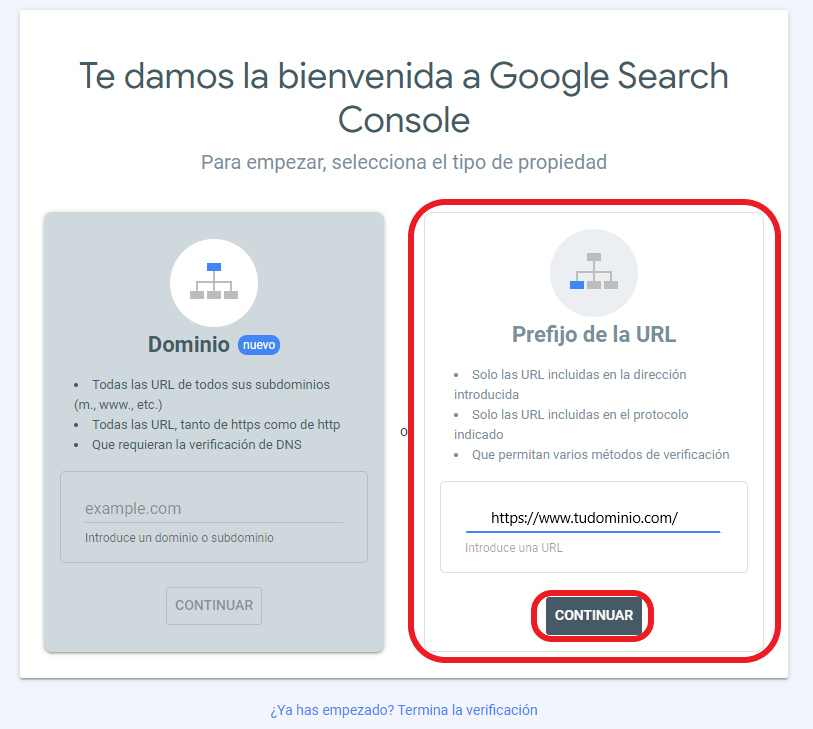
Aquí hay que elegir la opción "Prefijo de la URL" y poner la URL completa de tu tienda (por ejemplo https://tutienda.com.ar/) y clickear "continuar".
3. Se mostrará la siguiente ventana:

Acá hay que elegir la opción "etiqueta HTML", clickeamos y copiamos la etiqueta que se nos mostrará en la pantalla.
4. Nos vamos al panel de administración de TiendaQuick > menú Configuraciones > en el buscador escribimos "META_TAG_VERIFICATION" y buscamos. Vamos a ver la siguiente config:

Clickeamos el botón celeste "editar" y ahi pegamos el código HTML.
5. Nos vamos a la tienda y en la URL escribimos /sitemap.xml, así:

6. Luego le damos ENTER y copiamos esa URL.
7. Volvemos al Search Console de Google > menú SITEMAPS > pegamos la URL que tenemos copiada > clickeamos "enviar", así:

8. Corroboramos que quede guardado en "Sitemaps enviados" y listo !
Pasos para configurar el sitemap en la consola de Google:
1. Ingresar a https://search.google.com/search-console e iniciar sesión con tu cuenta de Google.
2. Se mostrará la siguiente ventana (si ya habías verificado tu sitio anteriormente, ir al paso 7):
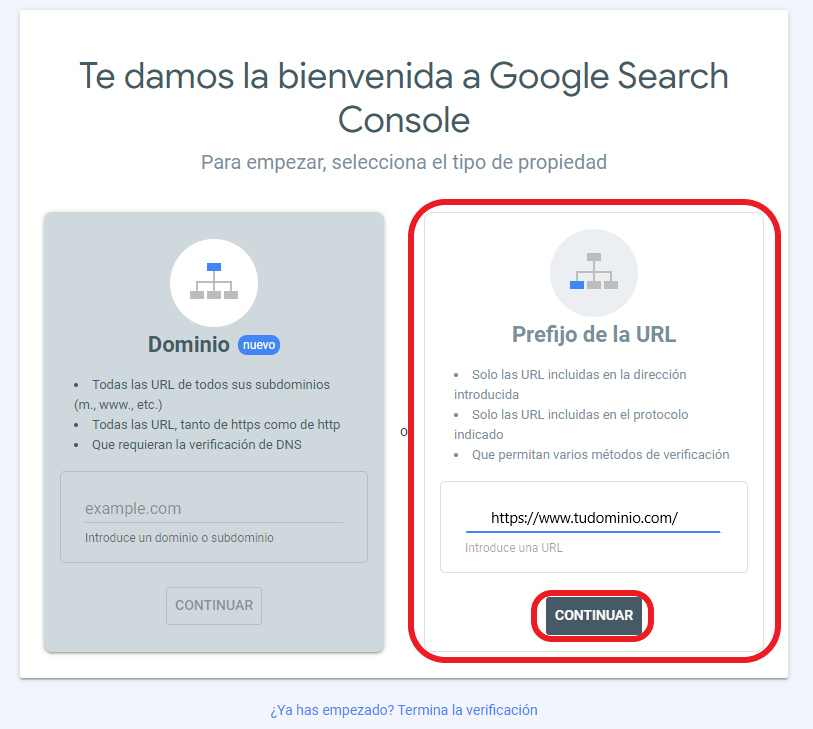
Aquí hay que elegir la opción "Prefijo de la URL" y poner la URL completa de tu tienda (por ejemplo https://tutienda.com.ar/) y clickear "continuar".
3. Se mostrará la siguiente ventana:

Acá hay que elegir la opción "etiqueta HTML", clickeamos y copiamos la etiqueta que se nos mostrará en la pantalla.
4. Nos vamos al panel de administración de TiendaQuick > menú Configuraciones > en el buscador escribimos "META_TAG_VERIFICATION" y buscamos. Vamos a ver la siguiente config:

Clickeamos el botón celeste "editar" y ahi pegamos el código HTML.
5. Nos vamos a la tienda y en la URL escribimos /sitemap.xml, así:

6. Luego le damos ENTER y copiamos esa URL.
7. Volvemos al Search Console de Google > menú SITEMAPS > pegamos la URL que tenemos copiada > clickeamos "enviar", así:

8. Corroboramos que quede guardado en "Sitemaps enviados" y listo !
